SoapUI简易使用手册
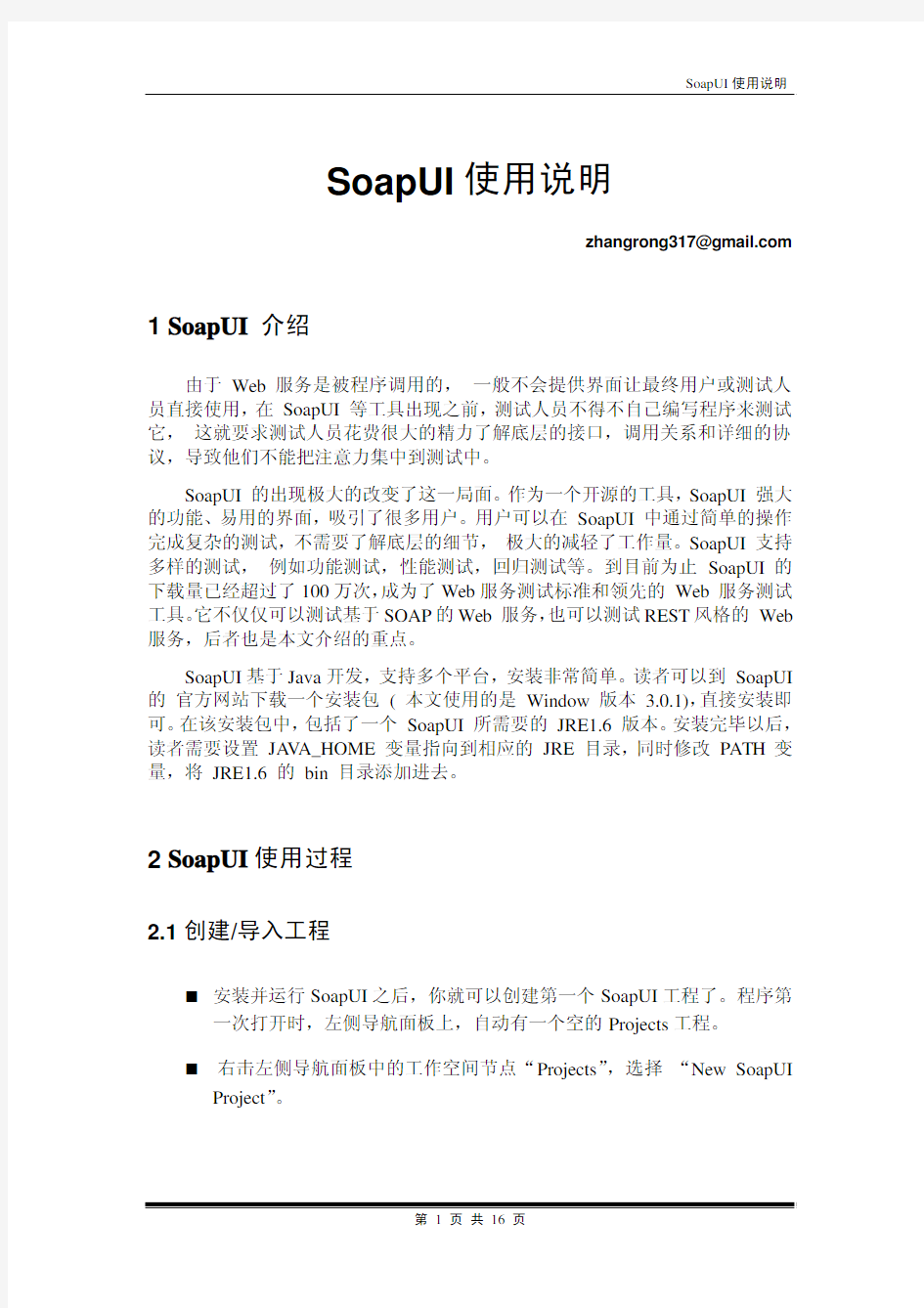
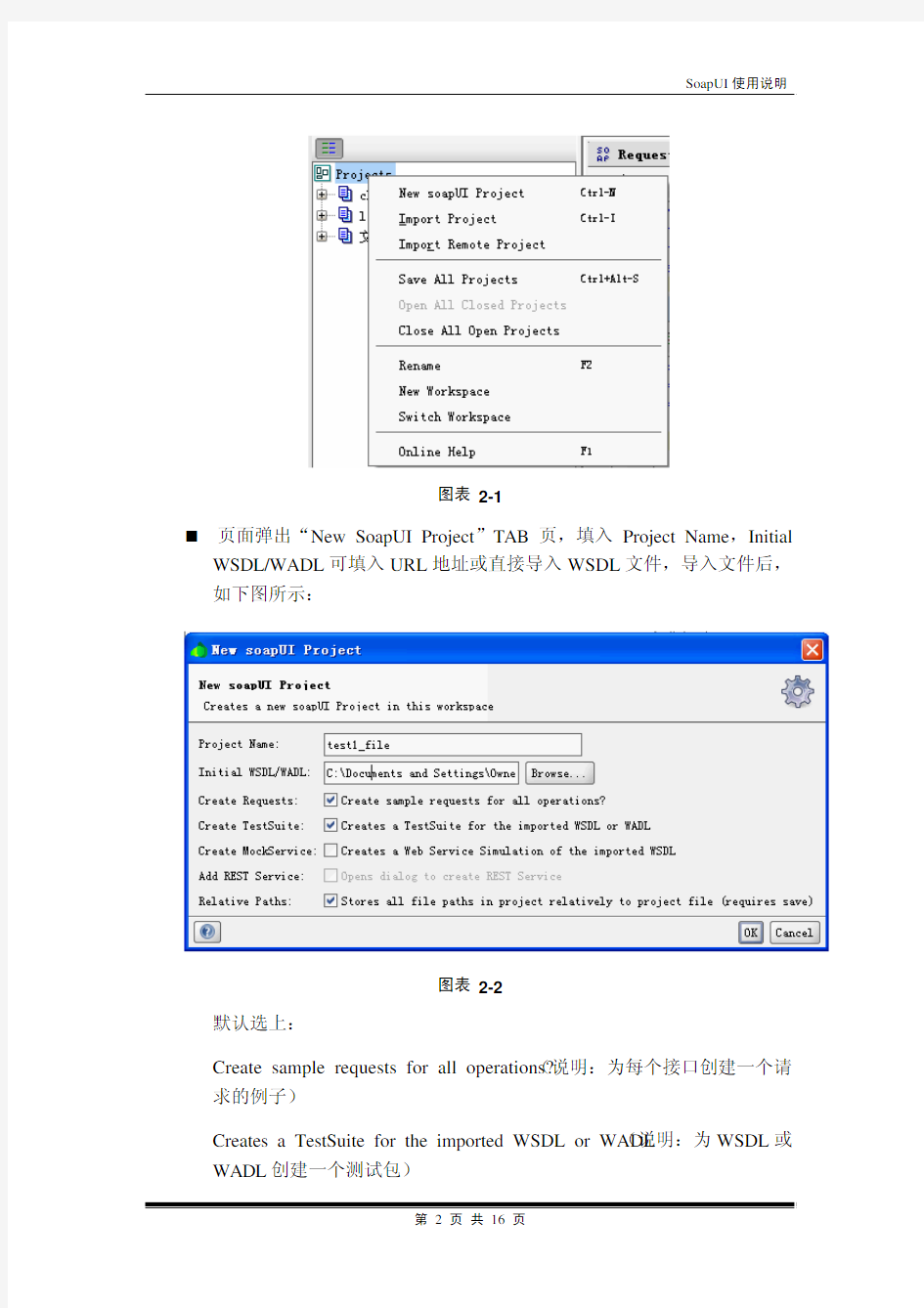
SoapUI使用说明
zhangrong317@https://www.360docs.net/doc/1f6842355.html, 1 SoapUI 介绍
由于Web 服务是被程序调用的,一般不会提供界面让最终用户或测试人员直接使用,在SoapUI 等工具出现之前,测试人员不得不自己编写程序来测试它,这就要求测试人员花费很大的精力了解底层的接口,调用关系和详细的协议,导致他们不能把注意力集中到测试中。
SoapUI 的出现极大的改变了这一局面。作为一个开源的工具,SoapUI 强大的功能、易用的界面,吸引了很多用户。用户可以在SoapUI 中通过简单的操作完成复杂的测试,不需要了解底层的细节,极大的减轻了工作量。SoapUI 支持多样的测试,例如功能测试,性能测试,回归测试等。到目前为止SoapUI 的下载量已经超过了100万次,成为了Web服务测试标准和领先的Web 服务测试工具。它不仅仅可以测试基于SOAP的Web 服务,也可以测试REST风格的Web 服务,后者也是本文介绍的重点。
SoapUI基于Java开发,支持多个平台,安装非常简单。读者可以到SoapUI 的官方网站下载一个安装包( 本文使用的是Window 版本 3.0.1),直接安装即可。在该安装包中,包括了一个SoapUI 所需要的JRE1.6 版本。安装完毕以后,读者需要设置JA V A_HOME 变量指向到相应的JRE 目录,同时修改PATH 变量,将JRE1.6 的bin 目录添加进去。
2 SoapUI使用过程
2.1 创建/导入工程
安装并运行SoapUI之后,你就可以创建第一个SoapUI工程了。程序第一次打开时,左侧导航面板上,自动有一个空的Projects工程。
右击左侧导航面板中的工作空间节点“Projects”,选择“New SoapUI Project”。
图表2-1
页面弹出“New SoapUI Project”TAB页,填入Project Name,Initial WSDL/WADL可填入URL地址或直接导入WSDL文件,导入文件后,如下图所示:
图表2-2
默认选上:
Create sample requests for all operations?(说明:为每个接口创建一个请求的例子)
Creates a TestSuite for the imported WSDL or WADL(说明:为WSDL或WADL创建一个测试包)
点击OK按钮后,页面弹出保存工程的提示,以project名称+“- soapui -project.xml”的形式进行命名,因此上述工程在保存时页面给出默认命名为test1_file-soapui-project.xml,直接点击保存即可。
保存成功后,页面继续弹出“Generate TestSuite”TAB页:
图表2-3
选择:
Single TestCase with one Request for each Operation(说明:为每个接口的请求都创建一个测试用例)
Create new empty requests(说明:创建一个空的请求)
Operations中选择要测试的WS接口方法,如果一个WS有多个方法,Operations中会列出所有方法,只须选择要测试的方法即可,上图,去掉了test10、test2等接口的测试。
最后勾选上Generates a default LoadTest for each created TestCase(说明:为每个创建好的测试用例生成一个默认的负载测试)
选择完毕后,点击OK按钮,进入测试用例命名页面,命名完毕后,确定。
图表2-4
在测试用例编写完毕后,可使用ctrl+s键,保存当前的工程。
如果要导入其他人的工程,可通过选择“Import Project”,找到test- soapui -project.xml,选中后即可导入工程。
2.2 创建测试用例
上面操作已经增加了test1的Web服务,接下来可以执行请求了。在上面增加接口的时候,已经根据WSDL的Schema定义为每一个操作创建
了默认请求。
图表2-5
在RequestServiceSoapBinding节点下展开了WS服务中所有的方法,而我们的测试包test1_file_TestSuite中根据“创建、导入工程”的第4步,而仅创建了我们要测试的方法的测试用例。
现在将以测试test1方法为例,来介绍用例的创建过程。按照下图所示,打下测试包下的“test1 TestCase”,在展开的“Test Steps”下选择“test1”,双击打开。
图表2-6
双击“test1”后,在SoapUI的右侧会出现请求编辑器:
图表2-7
请求编辑器分为三部分:
顶部的工具栏,包含一组请求相关的动作、操作
左边是请求区域
右边是响应区域
SoapUI默认生成的请求中,”?”表示需要被替换的内容。根据需要,可以替换或者删除掉这些值。本接口需要一个名为id的入参,可在请求区域找到如下内容: xmlns:soapenc="https://www.360docs.net/doc/1f6842355.html,/soap/encoding/">?
“id”即为参数名,找到上面的“?”,替换为abcd任意字符串。
通过按下工具栏最左边的按钮(绿色箭头)来发送本次请求,请求会在后台执行,响应内容会出现在编辑器的右边,test1方法没有任何逻辑,任意的入参均不会影响到输出结果,出参为一个一维数组,第一个值为
123,第二个值为456。
根据上述返回的结果报文后,可看到接口已被正确的调用,为在测试中不用人为地进行接口功能是否正确的判断,因此加入断言Assertions,可由程序直接对返回结果进行判断。点击下图左上角的增加断言按钮:
图表2-8
会弹出“Select Assertion”对话框,通过下拉框选择“Contains”的断言,确定后弹出如下对话框,在Content中填入内容,此处是表示返回的结果报文里应该包含的字段,根据我们test1接口的返回值,填写如下,点击“OK”,插入断言完毕,程序会在运行用例时,自动帮我们校验返回的结果报文是否包含“123”内容。
图表2-9
说明:
“Test Steps”中可创建多个测试用例,组成一个测试用例集,在运行该
test steps时,会根据用例的顺序从上到下将用例进行一次测试,将上一
用例的输出作为下一用例的输入再组织相应的用例,此处待进一步研究。
2.3 创建负载测试
性能测试一般使用loadrunner,或者自己写的调用客户端进行测试。loadrunner是全面的性能测试工具,对一般开发人员来说太重,并且需要license。自己写调用的客户端则测试的统计数据也需要写程序处理,比较麻烦。这里推荐使用SoapUI,SOAPUI可以直接根据WSDL生成SOAP数据包,手工填入参数后可以直接进行性能测试。
在创建完测试用例后,本工程的负载脚本也由在最初创建好工程时,已经默认创建完毕,在此可直接打开使用,如下,可直接点开Load Tests
节点,节点下包含名称为“LoadTest1”的负载脚本,双击打开。
图表2-10
双击打开后,页面如下显示,设置过程参考如下,场景为100用户并发,持续运行10分钟,没有思考时间。相应的SoapUI可设置Threads=100,Test Delay=0,Limit=600,后面的下拉框选择Seconds,表示600秒。设置完毕后,点击左上方的绿色箭头,程序开始进行负载测试。
图表2-11
负载测试过程中,右上方会有进度条显示测试的进度情况,SoapUI提供了2个图表和一个简要列表的形式列出了测试过程中相关数据的监控,
如下图,下图为简要列表形式提供的数据:
图表2-12
点击上方红色方框框住的按钮,会弹出下方的监控图表,图中只有曲线,没有任何数据说明,只能看到变化的情况,由于无相应的刻度,而无法直观地看出数据大小:
图表2-13
SoapUI还提供了另一个图表,此图表与上与图表类似,不过仅能显示线
程数与另一统计内容的曲线变化情况,另一统计内容可通过下图红色方
框里的“select statistic”进行选择,如下:
图表2-14
3 与LoadRunner的比较
使用LoadRunner提供的Webservice协议进行相同接口的测试。
不加校验的脚本(脚本名称:LR_1 )如下:
//@oolong 2/2/2010
Action()
{
lr_start_transaction("here_start");
web_service_call( "StepName=test1_101",
"SOAPMethod=RequestJaxRPCService.RequestJaxRPC.test1",
"ResponseParam=response",
"WSDL=C:/Documents and Settings/Owner/桌面/RequestService.wsdl",
"UseWSDLCopy=1",
"Snapshot=t1264818214.inf",
BEGIN_ARGUMENTS,
"xml:sss=
"id=aff",
END_ARGUMENTS,
BEGIN_RESULT,
END_RESULT,
LAST);
lr_end_transaction("here_start", LR_AUTO);
return 0;
}
加了校验的脚本(脚本名称:LR_2 )如下,下面的脚本提供了对返回结果的一个校验,类似SoapUI里提供的断言:
Action()
{
char com[] = "123";
lr_start_transaction("here_start");
web_service_call( "StepName=test1_101", "SOAPMethod=RequestJaxRPCService.RequestJaxRPC.test1",
"ResponseParam=response",
"WSDL=C:/Documents and Settings/Owner/桌面/RequestService.wsdl",
"UseWSDLCopy=1",
"Snapshot=t1264818214.inf",
BEGIN_ARGUMENTS,
"xml:sss=
"id=aff",
END_ARGUMENTS,
BEGIN_RESULT,
"test1Return[1]=Param_result",
END_RESULT,
LAST);
if(strcmp(lr_eval_string("{Param_result}"),com)==0)
{
lr_end_transaction("here_start", LR_AUTO);
lr_vuser_status_message("成功");
}
else
{
lr_end_transaction("here_start", LR_FAIL);
lr_error_message(lr_eval_string("{Param_result}"));
}
return 0;
}
场景与SoapUI的场景一致:100用户并发,持续运行10分钟,没有思考时间。对LR_2脚本进行性能测试后,发现响应时间比使用SoapUI 进行测试的响应时间来的大,因此把校验过程注释掉,使用LR_1,又进行了一次负载测试。
从LR可以得到的结果图表较多,以下列出几个示意图:
图表3-1 TPS图如下:
图表3-2 平均事务响应时间如下:
图表3-3
可以看到由LR得到的结果,图表丰富,数据完整,提供了更好、更直观的说明作用。
性能测试结果数据比较
脚本名称平均响应时间总事务数TPS
SoapUI脚本291.45MS 205856 339.04
LR_1 0.491S 120646 194.898
LR_2 0.606S 96636 159.464 由上表及上面的分析得出以下结论:
SoapUI是专门针对ws接口的测试工具,在实现对相同接口测试时,SoapUI表现出来的性能更优越。
SoapUI在发送请求时,是直接以组装好的soap报文进行发送,而LR是使用web_service_call方法,从方法传入相应的参数,
再由LR组装为soap报文后,再发往接口进行调用,因此LR在
组装报文时,会有相应时间的耗费。LR脚本中创建的事务,就
包含了这段组装报文的时间,因此响应时间会比SoapUI的响应
时间更大。LR与SoapUI的差别应该还有更多,在此我尚未研究
的更深入。
对于LR,在测试中若增加对返回结果的校验,也会耗费一定的
时间,从上面的数据可以看出,时间差大约0.12s左右,这也与
校验中使用的方法有关系,如果方法高效的话,这个时间差也将
更少。
SoapUI提供的结果数据的分析不如LR那么详细与全面,但对于接口级的测试已足够,且速度更优。
目前WS接口有多种语言可以实现,除了JA V A、C++,当前还有遇到WCF,生成的WSDL文件无法直接读到接口的入参与出参,此种接口生成的WSDL,LoadRunner读取时直接失败,暂找不到解决方法。而使用SoapUI,本人已测试过,可支持java、c++,且wcf这种形式的接口也可支持。
codesoft及打印机相关知识
1、不能读取条码的几种原因? 1)没有打开识读这种条码的功能。 2)条码不符合规范,例如缺少必须的空白区,条和空的对比度过低,条和空的宽窄比例不合适。 3)阳光直射,感光器件进入饱和区。 4)条码表面复盖有透明材料,反光度太高,虽然眼睛可以看到条码,但是采集器识读条件严格,不能识读。 5)硬件故障,和你的经销商联系进行维修。 2、为什么读取一个条码后,扫描器死机? 由于扫描器的保护功能,如果读取的条码数据传输错误,会自动进入保护状态,从而防止数据丢失。如果把没有传输成功的数据读取后,扫描器可以从新使用。如果发生这种现象,请仔细检查连线、协议。确认无误后,关掉扫描器,在打开就可以从新正常使用。 3、应该使用哪种扫描器? CCD一般用于资金比较紧张,适用要求不高的场合,如一般超市。枪式激光扫描器价格适中,扫描速度较快,准确性较高,用于要求较高的场合。平台激光扫描器价格稍高,使用方便,用于要求速度、准确度的场合,例如高档超市。吊顶平台价格高,一般用于工业领域。 4、设备不能上电?
1)电源连接不好 2)保险丝熔断 3)扫描器电源电路故障 5、应该送修的故障 1)指示灯异常,设备不能工作 2)有异常声音 3)没有激光线 4)扫描距离变得很近 6、开机后指示灯不亮? (1)请检查电源是否有接上。 (a)请确认使用本公司随机出货之标准电源。 (b)请确认正确使用AC110V或AC220V电源。 (c)请检查电源来源是否有电或供电正常。 (d)电源线是否两端都插好。 (2)将机器关机后等待5秒, 才再次开机。 (a)将纸张/碳带依照操作手册安装后, 指示灯应为绿灯。 (b)按住走纸键(FEED),机器可将纸张送出即为正常。 7、下命令后打印机无反应? (1)请检查计算机与打印机之间的连接线是否正确连接。 (2)请检查指示灯是否为正常绿灯。 (a)如为红灯, 请检查纸张或碳带是否依照操作手册安装;正确安装后指示灯应为绿灯。
虹润智能表说明书
目录 一、技术指标 (1) 二、仪表外形 (2) 三、接线图 (4) 四、参数设定 (7) 五、选型 (16) 六、通讯协议 (23)
HR系列交流电工测量显示控制仪采用全隔离技术。直接采集电压和电流互感器信号,计算频率,电压和电流,以及它们间相位差和单相有功功率 P=或三相有功功率P有=√3×U×I×COS(φ+30),无功功率计算公式:无功功率=视在功率-有功功率。 HR系列交流电工测量显示控制仪可随意改变仪表的输入信号量程。采用最新无跳线技术,只需设定仪表内部参数,即可适应现场要求。 HR系列交流电工测量显示控制仪可带有一路模拟量变送输出或继电器报警输出。适用于各种测量控制。 HR系列交流电工测量显示控制仪可带串行通信输出,可与各种带串行输入/输出的设备进行双向通信,组成网络控制系统。 一、技术指标:
显示方式 控制/报警方式参数设定0~9999字测量值显示 0~9999字设定值显示 高亮度LED数码显示 发光二极管工作状态显示 二组数码管测量值同屏显示(电压,电流,功率,周波或功率因数)可选择2限控制或报警输出,带LED指示 控制(或报警)方式为继电器ON/OFF带回差 面板轻触式按键数字设定 参数设定值断电后永久保存 使用环境使用环境 相对湿度 供电电压 环境温度 0~50℃ ≤85RH 避免强腐蚀气体 常规型 AC 220V%(50Hz±2Hz)
功耗特殊型 AC 90~260V——开关电源 ≤ 5W(AC 220V线性电源供电) ≤ 4W(AC 90~265V开关电源供电)二、仪表外形: 型号系列 系列 系列 HR-WP-AC-C90系列 HR-WP-Cos-C90系列 HR-WP-Hz-C90系列 系列 系列 系列 开孔尺寸 单位:mm单位:mm单位:mm
CS8 网络版安装指南(东方捷码)
https://www.360docs.net/doc/1f6842355.html, CS8.5网络版安装指南 出于对保护用户成本的考虑,CODESOFT ENTERPRISE 推出了网络版,以基于工作站的数量计算LICENSE ,目前常见的有CODESOFT NETWORK 3 USERS ,CODESOFT NETWORK 5 USERS , CODESOFT NETWORKD 10 USERS 和CODESOFT 25 USERS 等。 1、 什么是网络版? CODESOFT 网络版是对CODESOFT 企业版的版本扩展,是企业版的网络版。 具体来说,就是在局域网内找一台电脑作为LICENSE 服务器,将网络版的加宽狗插在服务器上,局域网内其他安装了CODESOFT 企业版的电脑(客户端)通过与服务器建立的通信来获取CODESOFT 企业版的LICENSE 。 2、 网络版使用环境 2.1如图,在服务器端插加密狗,关在服务器端安装NETWORK UTILITIES -网络管理器。 在客户端安装CODESOFT 企业版,通过路由器,客户端从服务器获取CODESOFT 企业版LICENSE 。最大能获取多少LICENSE 由加密狗决定。 2.1图 2.2如图,在服务上安装了NETWORK UTILITIES ,又安装了CODESOFT 企业版,这样,此电脑拥有了双重角色——服务器端和客房端其他没有变化,和上面的拓扑结构是一样的。
https://www.360docs.net/doc/1f6842355.html, 3、 CODESOFT 网络版组成部分 CODESOFT 基于常见的C/S 架构,分为客户端和服务器端。将硬件加密狗插在作为服务器端的电脑上,客户端集中向服务器端获取LICENSE 认证。 4、 CODESOFT 网络版的安装及设置过程 A . 在局域网内找一台电脑(WINDOWS 2000、XP 、2003 SERVER )作为服务器,插入CODESOFT 安装光盘 到作为服务器电脑的CD ROM 中,点击NETWORK AND USERS UTILITIES 进行服务器端的安装。 B . 如是是硬件加密狗,那么就在此界面选择第二项。 C . 在WINDOWS 系统“服务”里,确保 LICENSE 服务为启动状态。 D . 找到并完全共享下面的文件夹TkDongle 。 对于WINDOWS 2000、XP 、2003 SERVER 系统 “C:\Documents and Setting \ All Users \ Application Data \ TKI \ LicenseManager \ TkDongle ” 对于VISTA 系统 “C:\ ProgramData \ TKI \ LicenseManager \ TkDongle ” 注意:一定要让客户端的每台电脑都能够对SERVER 上共享出来的TkDongle 文件夹 进行读写操作。 E . 点击上图中的“权限”按钮。按下图设置权限。
简易智能精神状态检查量表(MMSE)操作说明
简易智能精神状态检查量表(MMSE)操作说明 Ⅰ.定向力(最高分:10分) 1.每答对一题得1分 星期几?几号?几月?什么季节?哪一年? 2.请依次提问,每答对一题得1分 省?市?医院?科室?第几层楼 Ⅱ.记忆力(最高分:3分) 告诉被测试者您将问几个问题来检查他的记忆力,然后清楚、缓慢的说出3个相互无关的东西的名称(大约1秒钟说1个),说完所有的3个名称后,要求被测试者重复它们。被测试者的得分取决于他们首次重复的答案。(答对1个得1分,最多得3分)。如果他们没能完全记住,你可以重复,但你重复的次数不能超过5次。如果5次后他们仍然未记住所有的3个名称,那么对于回忆能力的检查就没有意义了。 “皮球”“国旗”“树木” Ⅲ.注意力和计算力(最高分:5分) 要求病人从100开始减7,之后再减7,一直减5次(即93,86,79,72,65)。每答对一个得1分,如果前次错了,但下一个答案是对的,也得1分。 正确的次数: Ⅳ.回忆能力(最高分:3分) 如果前次被测试者完全记住了3个名称,现在就让他们再重复一遍。每正确重复一个得1分,最高3分。 “皮球”“国旗”“树木” Ⅴ.语言能力(最高分:9分) 1.命名能力(0-2分):拿出你的手表给测试者看,要求他们说出这是什么?之后拿出钢笔问他们同样的问题 2.复述能力(0-1分):要求被测试者注意你说的话并重复一次,注意只允许重复一次。这句话是“四十四只石狮子”,只有正确、咬字清楚的才记1分
3.三步命令(0-3分):给被测试者一张空白平纸,要求对方按你的命令去做,注意不要重复或示范。只有按正确顺序做的动作才算正确,每个正确动作记1分。 右手拿纸两手对折放在大腿上 4.阅读能力(0-1分):在一张白纸上印有一行字“闭上您的眼睛”。要求被测试者读它并按要求做。只有他们确实闭上了眼睛才能得分。 5.书写能力(0-1分):给测试者一张白纸,让他们自发的写出一个完整的句子。句子必须主语、谓语、宾语,并有意义。注意你不能给任何提示。 6.复写能力(0-1分):在一张白纸上画有交叉的两个五边形,要求被测试者照样准确的画出来。评分标准:五边形需画出5个清楚的角和5个边。同时,两个五边形交叉处形成四边形。线条的抖动和图形的旋转可以忽略。 简易智能精神状态检查量表(MMSE)
CodeSoft中文说明手册
CodeSoft6.0 中文说明手册
标签设置:设置标签的大小,边距插入对象:条码:条码种类,高度等信息数据库的导入计数器的设置 选择打印机 按F5键或在工具栏上点击如图 如果打印列表中没有您对应的打印机,点击在右边的“添加”按钮,弹出对话 框:在左边“安装”列表中选择对应打印机类型,(下面以Zebra Z4M打印机为例)接口选择LPT1(即为串口接口):如图所示: 选择完毕后,点击“完成”按钮。 接着回到上层对话框,选择“完成”即完成打印机的选择。标签的设置 上点击如图按钮 按钮,弹出对话框:
一共有五个项目:备料、标签、页、页边空、 RFTag 标签: “标签”栏中可以设置标签的大小(宽度、高度、圆角弧度) -标签布局(每行,每列) El ws ) S I F I 择。 页:(注意:必须在自动调整大小前面打勾) 备料、RFTag 保留默认即可。 插入对象制作条码 打印机和标签设置好以后,该制作条码了。 选择好位置,单击鼠标左键, 弹出条形码的对话框(如下图): 一共四个项目:编码、选项、人工识别、字符、数据源。 这里只需要设置编码,其他选项默认即可。编码设置如下图: (这里以Z4M 和39码为例) 注意:必须选择“图形”而不是“打印机” 点 击 完 成 ,弹出对话 -支持有三个选项如图: ,根据标签需要选 页边空:是设置左边和顶部的标签页边距。默认值是: 0,0 在制作对象工具栏点击入图按钮: T Il _ni 0三 l"U 1旧 3 [盲id 涉丽巨 ,把鼠标移动到主窗口区,
按钮,在主窗口区点击输入文字。 数据库的导入 在左边的数据源导航栏中选择数据库,在其上面点鼠标右键 : 再点击“创建或更改ODBC 数据库”,弹出对话框: 在“选择数据源”里面点击看下拉列表中是否有所需数据源,点击其后的…工 具按钮,可以在本机上选择数据源(数据库文件), 点击添加 点击添加” ADD 按钮,弹出以下对话框: 选择入图(这里以 Microsoft Access Driver (*mdb ) 为例):弹出Access 安装 对话框: LL 20 二 30 一 L JL 要修改条码属性,在其上面双击 输入文字:请在制作对象工具栏中选择入图 JILL
智能手表手机说明书资料
目录 产品说明 产品组成-------------------------------------------------5 外观及按键----------------------------------------------6 产品特征-------------------------------------------------9 使用前的准备 电池充电--------------------------------------------10 安装SIM卡-----------------------------------------11 开通移动网络服务--------------------------------12 开通平台服务-----------------------------------13 使用说明 时间显示------------------------------------------------ 15 电话------------------------------------------------------16 脉搏测量-------------------------------------------------17 计步管理-------------------------------------------------18 GPS定位--------------------------------------------------19 设置------------------------------------------------- ------20 跌倒报警------------------------------------------------ 21 SOS一键拨号------------------------------------------22 亲情号码一键拨号-----------------------------------23 产品规格------------------------------------------------ 33 注意事项------------------------------------------------ 35 质量保证书/保修卡------------------------------ ---40 产品的组成 1 手表本体2 充电器&充电线 3 USB耳机4 使用说明书 5 合格证6 内置锂电池一块 外观及按键
codesoft简易使用手册
Codesoft使用手册 一.软件的安装 1.首先到安装文件夹下面点击运行setup文件按确定开始安装 确定后会看到如下界面 点击下一步
再点下一步 点击下一步
安装完成。 2.然后安装补丁,在安装文件夹中找到补丁软件并安装 选择安装文件目标文件夹,然后单击安装。
安装随即完成。 二.软件的使用。 1.进入软件界面,将会出现空白标签如下图右侧所示: 2.按左上角的按钮创建新的文件; 3.按键选择正在如用的打印机,如图选择正确的型号然后完成。
单击属性按钮弹出如下对话框,其中包括页面设置,图形,卷,选项,关于;在卷中设置打印方式和打印模式,选项中设置打印深度和打印速度,完成之后确定。 4.单击按钮进入标签设置界面,如下图所示: 在标签中设置标签的长和宽以及标签布局,在页中把自动调整大小勾上,在页边空中选择左侧(按实际纸张设定)的页边空,然后点完成。 5.标签内容的制作。 A.单击图标然后将鼠标光标移动到右侧标签中并点击鼠标左键,及添加文本成功,如下图 选中文本可以拖动,或选择拉长,缩短。 B.单击图标然后将鼠标光标移动到右侧标签中并点击鼠标左键,
会弹出如下对话框,其中包含编码,人工识别,字符,数据源。在编码中选择条码种类,高度,宽度,比例;人工识别中选择字符的位置,在字符中选择字体,高度,宽的等等;点击确定及条形码添加成功。 生成的条形码如下图所示: 在软件界面的上方中间位置有4个按钮,可以分别调整条形码的长和高;双击条形码即可进入条形码的设置界面。 C.单击按钮并将图标拖入标签界面单击鼠标则会弹出图片选择界面,选择要插入图片位置并单击打开即可插入图片,如下图:
Amazfit智能运动手表使用手册
Amazfit智能运动手表 使用手册
目 录外观和操作说明 手表佩戴及充电方式 运动功能介绍 手表功能使用 手表日常保养 010*******
外观和操作说明 以下使用说明内容基于WOS2.0系统,请升级到最新版本使用。手表锁屏与操作状态 手表在不进行操作一段时间后自动进入低功耗锁屏状态,并显示表盘界面。可以通过按键短按来解锁手表,解锁后如果不进行操作,会再次自动进入低功耗锁屏状态。 系统状态符号说明 系统状态符号会出现在解锁后的表盘上,每种符号会代表手表处于不同的状态。 触摸屏手势操作 按键短按 解锁手表 返回表盘锁屏 长按秒 手表开机长按秒 弹出手表重启、关机界面长按秒手表关机 46 10点击屏幕 使用该功能、进入下一项或选中当前项左右滑动屏幕 横向切换界面上下滑动屏幕 上下滚动界面长按屏幕在表盘界面下长按激活表盘选择功能
快捷设置菜单 在表盘界面下滑,可以在该界面进行一些常用功能的开关和模式切换,以及进入更多设置界面。语音控制功能说明见“语音助手”部分。 电池状态 充电状态 充满状态低电量保护状态 当手表电量在5%及以下时会进入低电量保护模式,此时需要将手表充电超过5%之后才可 以解除保护模式。 与手机连接断开 当手表与手机距离过远断开了蓝牙连接或手 机关闭了蓝牙广播, 。已开启勿扰模式 已开启飞行模式 已连接蓝牙耳机 此时会增加系统功耗 。音乐播放中 如果音乐播放已经结束, 。
手表佩戴及充电方式 日常佩戴 建议将手表以适中的松紧度佩戴在离手腕两指距离的位置上,以确保光学心率监测器正常监测数据。 运动中佩戴 进行跑步或者其他运动时,建议将手表以贴合、舒服且不会滑动的松紧度佩戴。不要过于拉紧,也不要让手表自由晃动。 充电 将手表与充电底座进行连接。将另外一头的USB插头插入USB电源适配器,此时手表上会显示充电状态,安装时注意底座上充电触点的方向和手表上金属触点的方向一致,压紧后手表不会松脱出底座。 充电要求:建议使用电脑端USB充电或者品牌手机充电头进行充电,手机充电头额定输入电压必须是DC 5.0v,且输入电流大于500mA以上; 运动功能介绍 开启运动 解锁后在表盘状态向右滑动可以快速打开运动列表。然后通过
CODESOFT 中文使用手册及说明书
CodeSoft6.0 中文说明手册 安装步骤: 1.开机后启动Windows95/98/2000. 2.点击“开始”按钮,选择“程序”下的资源管理器,或在“开始”按钮处单击右键并选择资源管理器单击后,进入资源管理器。 3.将系统安装光盘安装盘插入对应的驱动器。 4. ·运行光盘根目录下的“setup.exe”文件, ·选择语言为“间体中文”, ·选择安装目录,建议选择默认安装路径即可,第一次安装会提示重新启动计算机,按确定即可, ·然后按“下一步”直到“结束”完成安装; 5. 执行光盘根目录下“联信2002.exe”文件,如果第一步安装过程选择默认C 盘安装路径,则此 步安装无须更改安装路径,直接确定即可;如果上步的安装选择了新路径,则此步安装必须选择和第一步相同的路径; 6.安装完成以上两步,即可运行执行文件Cs6.exe,运行联信条码打印 6.0 系统,她可为您带来丰富的而强大的中文条码编辑打印功能。 7.严禁翻录或者拷贝用作其它商业用途,违者追究法律责任。 安装结果(默认路径C:\Program Files\CS6),在安装目录下执行以下文件:Cs.exe 主执行文件 上海市徐汇区田州路99号新安大楼5层邮编:200233https://www.360docs.net/doc/1f6842355.html,
操作步骤: 选择打印机:选择或添加打印机,设置打印机参数 标签设置:设置标签的大小,边距 插入对象:条码:条码种类,高度等信息 数据库的导入 计数器的设置 上海市徐汇区田州路99号新安大楼5层邮编:200233https://www.360docs.net/doc/1f6842355.html,
选择打印机 按F5 键或在工具栏上点击如 图 按钮,弹出对话框 : 如果打印列表中没有您对应的打印机,点击在右边的“添加”按钮,弹出对话框: 上海市徐汇区田州路99号新安大楼5层邮编:200233https://www.360docs.net/doc/1f6842355.html,
DN-15家用智能水表使用说明书
DN-15家用智能水表使用说明书 DN15型号智能水表是普通家用住宅使用的水表,一般家庭自来水管道的直径是15毫米,所以使用DN15水表,那么它是否有使用说明书呢?答案是肯定的,我们以北京慧怡顺水公司生产的这种水表为例详细介绍下,以便开放全国网民使用阅读! 本水表是用来计量流经自来水管道水的体积总量的仪表,适用于单向、非脉冲水流。智能IC卡(冷水、热水、纯净水)水表以自来水行业最常用,无故障,普通湿式水表为母体表,采用国际上最新微功耗,超大型大规模集成电脑芯片模块,以高集成化工业手段而设计制造的可靠电子控制器,配以水表公司研发的超低功耗,大扭距输出的无压损电机控制阀等相结合生产制造的新一代智能化水表,是集预付费,自动计费,报警及防止不当使用等功能于一体的高品质产品。具有计量准确,性能可靠,结构先进等特点,产品性能指标符合建设部CJ/133—2001标准和本企业标准,主要用于住宅和企业用水的计量与收费工作,该水表是以自来水公司和房产物业公司等水管部门现代管理的理想计量收费器具。 一、主要技术性能: 1. 被测水温:0o—30oC(热水表30oC-90 oC) 2. 水表的公称压力≤1Mpa 3.水表的最大允计误差:从包括最小流最qmin至不包括分界流量(qt)的低区±5%包括分界流量(qt)至包括过载流量(qs)的高区±2%。 4.管道的水压度大于0.02 Mpa. 二、工作原理 原理框图如下: 三、功能特点 1.外观:全密封防水设计,采用食品级高强度ABS塑料材质,超大液晶屏,数字显示清楚; 2.机芯:采用干式水表机芯,确保水表字轮显示永久清晰,不受水质影响; 3.玻璃:表玻璃采用食品级透明高强度有机玻璃,有效防止外来物品对水表的损
智能表自动抄表操作手册
智能表自动抄表操作手册 需要进行自动抄表的智能表抄表段,需要抄表人员明确该抄表段中所有的表计均已纳入采集系统,能够实现自动抄表。如果该抄表段中有表计不在采集系统中,那需要将该用户表计调处该抄表段或者想办法把该表计接入采集系统中,否则不能将该抄表段抄表方式修改为“远采集抄”实现自动抄表。 四自主要通过系统自动实现,自动抄表,自动算费,自动审核,自动发行。目前,营销系统主要针对居民用户实现了自动抄表,自动算费,自动审核,针对高压用户可以实现自动抄表和自动算费。系统中如何进行操作配置,主要分为两种方式:一种为系统全自动抄表算费审核;另一种是通过人工发送采集请求后,返回代办工作的方式进行的抄表,以下针对两种方式,主要说明一下操作需要注意的事项。 1.全自动化抄表算费审核 此功能为系统全自动化执行,从数据准备到电费计算审核一次性由系统全部自动完成。此过程中,相应的抄表人员和审核人员,需要进行抄表数据的复核,电费审核结果的查看,以及系统抛出的异常、抄表数据、电费计算结果。 1.1.抄表方式 抄表段必须是远采集抄 1.2.适用范围 低压居民用户
1.3.抄表段的抄表方式的修改 要实现自动化抄表的抄表段必须包含以下两个属性:首先抄表方式为远采集抄;其次是抄表段属性为智能表。 1.4.抄表方式 抄表段必须是远采集抄 1.5.抄表段属性 对于高压用户,选择“高压”,对于居民用户选择“居民”
1.6.适用范围 高压用户、居民用户、其他一般用户均可采用此方式进行抄表 1.7.采集任务的生成 抄表段数据准备完成后,抄表员需根据计划时间,对抄表计划发送采集请求(注意:集成只提供当天以前的数据)具体的操作方式如下: 抄表段数据准备后,进入系统功能:数据采集-自动化抄表菜单,点击发送采集请求的按钮,那么系统就会进行数据的采集,并生成代办工作【采集质量检查】,进行数据质量的检查,检查完成后推进流程,生成代办【数据发布】,点击数据发布推进流程。 目前系统采用的是新的程序,抄表数据返回时间不再进行等待。具体的操作步骤见下面图示: 数据准备后,点击自动化抄表,进入抄表数据采集页面(或者是进入代办工作中,找到对应的抄表段下载代办工作项,也可以进行数据采集的操作) 采集功能页面 代办工作页面 在自动化抄表页面,点击发送采集请求,待系统提示采集成功后,进入对应抄表员的代办工作中,找到采集质量检查的工作项进行处理,
CodeSoft6.0详细使用手册
Codesoft6.0 使用手册 一、软件的使用 常用的功能介绍,如下图所示 打开 CS6后,首先要设置页面大小,如下图 所示页代表整个标签也就是说它的宽度是底纸的宽度 ;高度则是面纸的高度 ; 页设置好了以后,我们就要设置标签大小,如下图:
标签的宽度就是面纸的宽度,而高度和面纸的一样 其中下面行 .列的选择是根据标签的规格来确定的象上图的则是 1 行 1 列 接下来,设置页面边距,设好后,标签大小算是完成了,如下图; 图中所说的左側是指底纸边缘到面纸边缘的距离 注意:设定标签大小的时候,填写里面的参数要非常准缺,要不能打印出来的内容偏位或标签跳张,一
定要学会用以下公式: (标签)宽度+ (左边空)宽度= (页)宽度 (标签)高度= (页)高度 在标签页面上如何插入条码内容呢?插入条码,如下图: 把鼠标点击一下创建条码图标,然后出现一个插入条码的图标,再把图标移到标签页面上来,再点击一下,会出现条码的一些设定,如下图
注意:校验字符:指的是条码的一个校验码,是电脑自动生成,一般不去理会, 旋转: 0 度, 90 度, 180 度, 270 度指条码出打出来的方向。 注意:左边排出来的条码可以看出条码数字的变动,这里大家可以去试着改改就清楚了。
注意:这里只针对设定条码下方数据字体的大小 在标签页面上如何插入文字内容呢? 如插入文字,如下图:
把鼠标点击一下生成文本,然后出现一个大的十字架的图标,再把图标移到标签页面上来,再点击一下, 会出现字本的一些设定,这里跟插入条码的动作是一样的,这里可直接输入内容。 注意:这里双击字体外围的边框,就会跳出一个文本的对话框,里面可设定字体大小,如上图,这里跟 设定条码的字体大小一样,还有其它的插入图片,插入直线竖线,方形,多边形等等都很简单,不多说, 自己可以去摸索一下,很简单,相信自己。 如何做变量? 变量也就是流水号,通常情况下工厂生产时会产生流水号,如001 002 003 004 ??等等,那怎么去做呢?如下图
Codesoft
CODE SOFT 简要操作手册
简介 CODESOFT 是一套适用于WINDOWS界面的条码标签制作列印软体。它可以使你在条码标签的设计上更加得心应手。CODESOFT 软体还可以通过ODBC功能开启各种型态的资料。另外它具有自动计数,跳号,抓取系统时间及可以组合变量(Formula)等的物件设定。如您在本软体仍有其它问题,欢迎来电咨询,我们随时提供相关的解答。
第一章认识CODESOFT 1-1介绍主要视窗 软件打开画面如下: 1-2功能表 CODESOFT 共有七个功能表,如下: 档案编辑检视物件资料工具说明
1-3一般工具栏 开开储选设设打剪复贴双变变变开对右左新旧存择定定印下制上重数数数变齐旋旋档档档打打标设复名栏栏数90 90 案案案印印签定制栏栏输度度机机格大值入 下视 窗 1-4物件工具栏 选取物件 放大或缩小 文字输入 条码制作 打开图形档 画线 画框
第二章条码机设置操作说明 2-1 条码机选择与设置 条码机选择(Printer select) 按此钮,即打开以下视窗。[快捷键:F6] * WINDOWS 选项 可利用安装在WINDOWS 下印表机来列印。 * THERMAL选项 指热转印印表机,即是所谓的条码机印制机。 SETUP 条码机印制机设定,点击SETUP即可出现条码机印 制机设定视窗。 COMM 通信协定设定,点击COMM即可出现通信协定设定视 窗。 DELETE删除条码机印制机 ADD增加条码机印制机
2-2.新增加条码机印制机 按此钮,即打开以下视窗。 内容说明: * 选择条码机种类,以及通讯埠 Family厂牌,选择条码机厂牌 Mode l 机型,选择条码机机型 Ports通讯埠,选择条码机 Network Printers网络打印机 * Direct access为直接列印,不通过列印管理员。
单相费控智能电能表使用说明书
目录 1.概述 (2) 1.1性能 (2) 1.2 工作原理: (3) 2.技术参数: (3) 2.1 规格及技术参数: (3) 3.使用说明 (5) 3.1液晶显示示意图如下表: (5) 3.2 状态指示灯 (5) 3.3 数据显示: (5) 4.电表功能 (6) 4.1 计量功能: (6) 4.2 费控功能: (6) 4.3 负荷开关: (6) 4.5 安全认证加密: (7) 4.6 测量及监测: (7) 4.7事件记录: (7) 4.8 费率、时段功能: (7) 4.9 冻结功能 (8) 4.10 报警功能 (8) 4.11 显示功能 (8) 4.12 通讯接口 (10) 5. 表外形尺寸图及接线图 (10) 5.1外形尺寸图: (10) 5.2 接线图 (10) 5.3 脉冲输出接线图: (11) 6.运输贮存与保证期限 (12)
1.概述 DDZY22-Z型单相费控智能电能表,采用当今最先进的电能表专用集成电路、微处理器、永久保存信息的不挥发性存贮器、宽温液晶显示等技术和SMT 工艺设计、制造,是高精度、宽负载、高灵敏、低功耗,供计量额定频率为50/60Hz 的单相电网中的交流有功电能,该表集众多功能于一体,实现了正、反向有功、分时电能计量以及远传实时电压、电流、零线电流、功率、功率因数等,并可通过远程售电系统实现用户“先买后用”的预付费功能,又可灵活预置多种功能:冻结电量、故障报警、自动断电、开盖记录、自动抄表等功能。以PC机和掌上电脑为媒介实现用户与供电部门计算机的信息传输。本表还具有红外、RS485接口,方便电力部门实现计算机网络管理。并采用多种软件、硬件抗干扰措施,保证电表可靠运行,从而适应了电力部门对用户有效及时地现代化科学管理需求。 供电部门可通过计算机和远程售电管理系统对用户预置购电量,并可设置剩余报警电量、跳闸报警电量、协议透支电量等。此电能表一表一加密模块,智能表上的所有数据信息均经加密处理,保障了用户的用电利益,同时售电管理系统中存储用户地址、姓名、以及此用户表的出厂表号、表常数等信息,便于用电管理与用电监察。 1.1性能 1.1.1、电能表的线路设计和元器件的选择以较大的环境允差为依据,因此可保证整机长期稳定工作。精度基本不受频率,温度、电压变化影响。整机体积小,重量轻,密封性能好,可靠性较其它同类产品有明显提高,为方便供电部门对表的标准化管理,表内设有误差微调装置。 1.1.2、当电源失电后,不可充环保锂电池作为后备电源,保证内部数据不丢失,日历,时钟、时段程序控制功能正常运行,来电后自动投入运行。在电能表端钮盒上设置有光电耦合隔离脉冲输出接口,以便于进行误差测试或脉冲采集,脉冲输出常数与标牌标志的表常数一致。 1.1.3、电表运行信息可由低压电力线载波、掌上电脑,RS485接口三种媒介传
CodeSoft(6.0)使用手册
CodeSoft(6.0)使用手册 一,如何选择打印机? 点击菜单第二行,第四个快捷键,即“Select Printer”,在print:name 中选择打印机,确定后返回. 或者点击第二行第七个快捷键,即“Print”。在出现的对话框中,点击“Printer”然后在选中打印机确定后返回。 二,如何设定页面? 1,点击菜单第二行第六个快捷键,即“Page setup”,在出现的对话框中点击“label”根据测量的结果,在宽度和高度栏即“Width和Height”里分别输入数据。根据标签的规格,设置行和列即“Per row 和Per column”。 2点击“Page”在“Automatic Sizing”前面的空白方框里打钩,软件就会根据前面“laber”中的设置自动在此对话框的“Width 和Hieght”中输入数据,其他选项无须改动。 3,点击“Margin”在“Left”“Top”里面设置左边距和进行顶部调整,即打印介质相对于标签的左边距离和顶部距离。 4,快捷键“Stock”中的可选项无须改动。以上步骤后,点击“OK”,退出。 以上也可以在“File”菜单里的“Page Setup”进行设置。 *页面左侧有一排竖着的可选项*。 三,如何输入文本?
1)选择输入文本:单击输入文本(左面第二个图标),将鼠标箭头移 再次单击鼠标,出现一个蓝颜色的方框,此时,可以在里面输入所需的文本。 2)修改文本:双击所输入的文本,在跳出的对话框中修改(输入)文本。 在Character中:选择所需字体(注意:如果输入的是中文文本,一定要选择中文字体),对于英文字体应该尽量选用打印机字体,如果必须用标准字体,推荐使用Arial字体,建议尽量少用美术字体,以减少字体所占空间,这样有利于提高打印速度。 在Paragraph中:可以对字体进行旋转,以达到要求的效果。 在DATA SOURCE中:输入所需要的文本。 如果需要输入的文本是变量(有序列号),则选中variable date,右击counter,出现一个“add”的对话框,左击,用来添加一个变量,即counter0。双击“counter0”,出现一个对话框,有两个可选项,既“counter”和“output”。点击“counter”,在此对话框中,其中“TYPE”是表示选择跳号的形式(十进制。十六进制等),“Internet”表示的是每隔开多少数字跳一次,“start value”表示开始数值是多少,“after”里面的数值是:变量最大的数值有多少位,里面就设成多少个数字“9”。“output”里面的“prefix”、“suffix”用来设置变量的前缀和后缀。 四,如何输入条形码? 1)选择输入条码:单击输入条码图标,即左面竖着的第三个图标,将鼠标箭头移动到标签上需要输入条码的位置,再次单击鼠标,即出现条码 2)修改条码:双击“条码”,在跳出的对话框中修改条码。 在“code”中可选择条码的码制,对其高度,宽度以及其他方面进行一些基本的设置。在“Human readable”中,可以对条码和其所含数字的相对位置进行设置。在“DATA SOURCE”可对条码进行变量的设置,其方法和文本变量的设置雷同。 五,如何输入图画? 单击画图图标(左面第四个图标),在文件名中输入所需要的的图片的盘符和路径,然后单击确定键回到页面上,移动鼠标到需要插入的图画的位置,单击鼠标左键,即完成图画插入。注:图只能是bmp格式。(图画的大小可以根据需要拖曳缩放)。 六,如何画框,线? . 单击画线图标(左面第六—十一个图标),将鼠标移动到所需要的左上角按下鼠标左键,向右向下拖曳成所需要的规格,然后放掉左键,即完成了画线工作。双击线,跳出对话框,在Line Width中设置线的深度(粗细)。在Postion Size 中,设置其长度。 方框,圆等方法相似。
虹润智能表说明书
目 录 一、技术指标………………………………………………………………………………………………………… 1 二、仪表外形………………………………………………………………………………………………………… 2 三、接线图…………………………………………………………………………………………………………… 4 四、参数设定........................................................................................................................ 7 五、选型..............................................................................................................................16 六、通讯协议 (23)
HR系列交流电工测量显示控制仪采用全隔离技术。直接采集电压和电流互感器信号,计算频率,电压和电流,以及它们间相位差和单相有功功率 P=U.I.CosΦ或三相有功功率P有=√3×U×I×COS(φ+30),无功功率计算公式:无功功率=视在功率-有功功率。 HR系列交流电工测量显示控制仪可随意改变仪表的输入信号量程。采用最新无跳线技术,只需设定仪表内部参数,即可适应现场要求。 HR系列交流电工测量显示控制仪可带有一路模拟量变送输出或继电器报警输出。适用于各种测量控制。 HR系列交流电工测量显示控制仪可带串行通信输出,可与各种带串行输入/输出的设备进行双向通信,组成网络控制系统。 一、技术指标:
CODESOFT 7.10 企业版安装及使用说明
CODESOFT 7.10 企业版安装及使用说明 注:为保证软件的顺利安装,请安装前关闭杀毒软件 1.安装按如下提示进行选择 2.安装完成后,光盘中的key中的文件复制到C:\Program Files\Tki\7\Common目录下,并运行,点PATH按钮。 3.中文界面的设置如下: 设置简体中文:tools--options--Dispaty--选chinese simp简体4.打印机驱动的设置: 安装好打印机驱动后,点击软件的图标,在弹出的打印机列表中选择“”,点击“完成”。 5.点“文件”中的“打开”,找到模板打开,修改内容后可直接打印;或者完成操作完步骤1-4后直接双击模板进行编辑打印。
数据库的使用方法 直接调用EXCEL步骤如下: 1、打开EXCEL表格,在第一行中输入每个字段的字段名,字段名(黄字部分)不能为数字。选鼠标选中A1单元格后,用鼠标左键拖动将表中内容选中(如图)。选中后,点插入--选名称—定义如下图: 点起始设备如下图
点确定,保存文件后将EXCEL表关闭。 2、打开codesoft编辑软件打开合并点创建或更改ODBC数据库 如图:
点完成如图: 数据源名称可自定义例如:重庆移动CMNET三期项目所涉及的设备标签统计;然后点选择工作薄找到保存后的Excel表格。如图: 点”确定”后如下图:
继续点”确定”,如下图: CMNET三期项目所涉及的设备标签统计)显示内容名称(如起始设备),选中”起始设备”,全选右边框里显示的内容。此时点”完成”。 最后用鼠标逐一的将里面内容拖动到空白处。 完成直接调用EXCEL!!!
爱随芯动智能手表ow01说明书v2
爱随芯动智能手表 操作手册 (版本:V 2.0) 珠海欧比特控制工程股份有限公司广东省珠海市香洲区唐家东岸白沙路1号欧比特科技园(邮编: 519080) 客服电话: 400-830-8118 网址: https://www.360docs.net/doc/1f6842355.html,
前 言 感谢您选择了珠海欧比特控制工程股份有限公司(以下简称“珠海欧比特”)的产品:爱随芯动智能手表,为了使您能尽快熟悉爱随芯动智能手表,请仔细阅读本手册。 本资料著作权属珠海欧比特所有。未经著作权人书面许可,任何单位或个人不得以任何方式摘录、复制或翻译。侵权必究。 由于产品和技术的不断更新、完善,本资料中的个别内容可能与实际产品不 完全相符,敬请谅解。本使用说明书中如有错误和疏漏之处,热切欢迎您的指正。 联系方式 公司名称: 珠海欧比特控制工程股份有限公司 地 址: 广东省珠海市香洲区唐家东岸白沙路1号欧比特科技园 电 话: 400-830-8118 网 址:https://www.360docs.net/doc/1f6842355.html, 邮 编: 519080
目 录 1 产品介绍 (1) 2 功能特点 (1) 3 产品参数 (2) 4 使用入门 (3) 4.1产品装箱清单 (3) 4.2电池充电 (3) 5 产品总体外观 (4) 5.1按键示意图 (4) 5.2按键功能描述 (4) 6 设备操作 (5) 6.1手表开机 (5) 6.2关机 (5) 6.3一键求救 (6) 7 APP功能应用操作 (6) 7.1APP下载 (6) 7.2用户登录 (7) 7.3忘记密码 (8) 7.3APP主界面 (9) 7.4APP设置 (11) 7.4.1 添加手表 (12) 7.4.2 用户设置 (13) 7.4.3 关注宝贝的人 (14) 7.5安全区域 (14) 7.6宝贝设置 (15)
codesoft6.0使用手册
使用手册 如果你还没有安装文件请先到下载好安装文件 一、软件的安装 首先找到安装文件打开 运行SETUP后选择语言,再按确定。 什么都不要管直接按下一步 选择我接受点击下一步 填写用户名和单位,随便填的,填好后点击下一步 更改安装目录,默认就好,直接点击下一步 选择完全安装点击下一步 点击安装 出现安装进度稍等一会 安装进度消失后,出现以上画面,点击完成 ,完成后桌面出现一个CS6 快捷方式,在这里值得注意,最好先不要运行CODESOFT.,因为此时运行的CS6是试用版,接下来我们要将其破解。怎么破解呢?首先我们找到安装盘中有一个Codesoft6[1].0破解版破解补丁.exe 的文件夹,直接运行安装这个破解程序文件,如下图所示: 安装随即完成。 二、软件的使用
常用的功能介绍,如下图所示 打开CS6后,首先要设置页面大小,如下图 所示页代表整个标签也就是说它的宽度是底纸的宽度;高度则是面纸的高度; 页设置好了以后,我们就要设置标签大小,如下图: 标签的宽度就是面纸的宽度,而高度和面纸的一样 其中下面行.列的选择是根据标签的规格来确定的象上图的则是1行1列 接下来,设置页面边距,设好后,标签大小算是完成了,如下图; 图中所说的左侧是指底纸边缘到面纸边缘的距离 注意:设定标签大小的时候,填写里面的参数要非常准缺,要不能打印出来的内容偏位或标签跳张,一定要学会用以下公式: (标签)宽度 + (左边空)宽度 = (页)宽度 (标签)高度 = (页)高度 在标签页面上如何插入条码内容呢?插入条码,如下图: 把鼠标点击一下创建条码图标,然后出现一个插入条码的图标,再把图标移到标签页面上来,再点击一下,会出现条码的一些设定,如下图 注意:校验字符:指的是条码的一个校验码,是电脑自动生成,一般不去理会,旋转:0度,90度,180度,270度指条码出打出来的方向。 注意:左边排出来的条码可以看出条码数字的变动,这里大家可以去试着改改就清楚了。注意:这里只针对设定条码下方数据字体的大小
中文版条码打印操作手册
一、软件的安装 当你领到新的电脑和打印机时,首先要在电脑上安装必要的软件: 1,安装专业条码打印软件LabelView(或CodeSoft) 软件存放路径:\\update\FTP\program\BARCODE 这套软件用于条码打印室(五楼),非条码打印室人员可以不做了解。 2,安装打印机驱动程序 驱动存放路径:\\update\FTP\drivers\printers\ZEBRA 根据打印机的型号及使用的软件,选择安装一种或多种驱动程序; 如果是使用我们公司自己的条码管理软件打印条码,则只需安装GenericTextOnly 驱动: 路径:\\update\FTP\drivers\printers\GenericTextOnly\GenericTextOnly 如果是2000或XP的系统,这个GenericTextOnly驱动是系统自带的,在添加打印机时直接选择安装就可以了。 3,安装公司自己的条码管理软件: 首先,安装H3系统:\\update\FTP\program\H3系统安装 H3系统安装完之后,配置BDE: 新建一个名为(UT)barcode的数据库连接,类型为MSSQL, DATABASENAME:(UT)barcode SERVERNAME:mrpiiserver USERNAME:mrpii_user 然后,拷贝条码管理软件,存放路径:\\update\wangpeng\条码程序更新 二、连接好打印机: 注意:接打印机的时候一定要断电操作,并且要轻拔轻插接线头。 三、打印机电源 电源开关位于打印机的后面,打印机使用的电源是交流电压230V和110V自适 应。安装打印机时,请确保供电电压和打印机的工作电压相符,同时检查供电电源是否接安全地,最重要的,在连接打印机和电脑时,一定要先将打印机和电脑的电源线拔下!
